c盘啥都没装就满了 C盘没有安装软件却爆满怎么清理
在使用电脑的过程中,有时我们会遇到一个令人困扰的问题:C盘空间不足,尽管我们并没有安装过大量的软件,甚至没有在C盘存储过任何文件,但令人疑惑的是,为什么C盘的空间却会满到了极限?这个问题困扰着许多电脑用户。为了解决这个问题,我们需要深入了解C盘的使用情况,并采取相应的清理措施,以便恢复电脑的正常运行。接下来我们将探讨C盘空间满的原因以及如何有效地进行清理。
清理c盘垃圾文件方法:1、进行C盘的磁盘清理
(1)C盘右键选择属性,点击选择磁盘清洗选项。
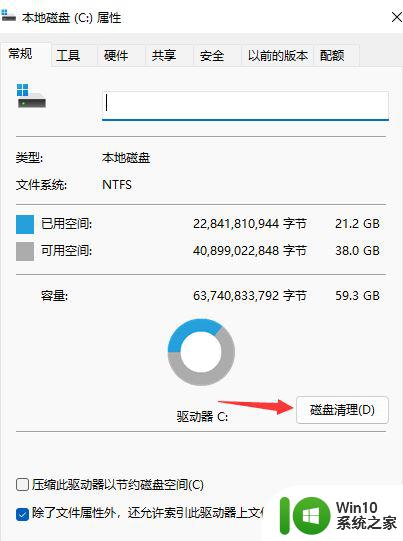
(2)检查不必要的文件,点击下面的确定选项。
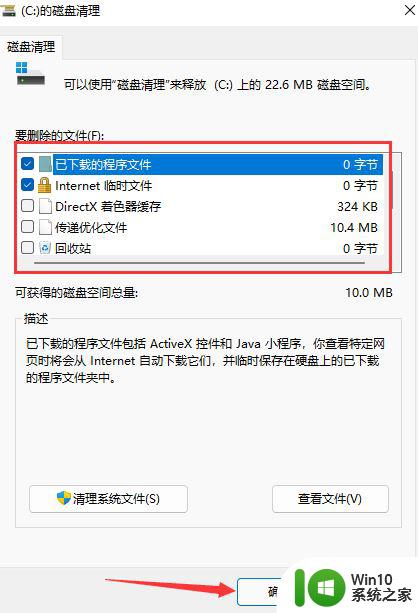
(3)在弹出提示窗口中选择删除文件。
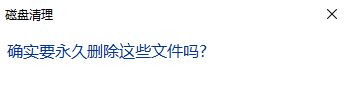
2、你安装软件的时候都没装在C盘,但不少软件都会向C盘写入一些数据。比如写入到注册表文件,否则这些软件无法正常运行,这会占用C盘的存储空间。
3、你在使用电脑的过程中,会产生很多的临时文件,所以你可以转移个人文件夹。
(1)在存储设置界面,进入下方的:“更改新内存保持位置”;
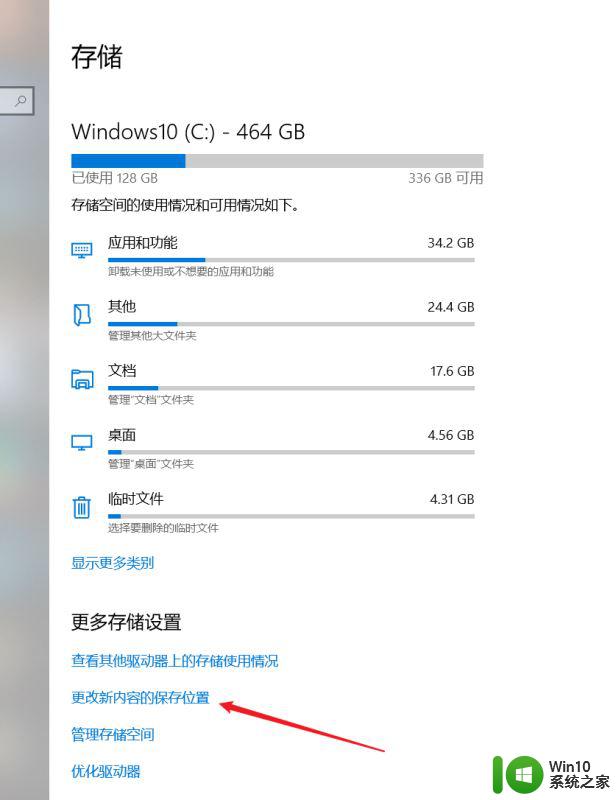
(2)将所有的个人目录都移动到D盘点击应用保存。
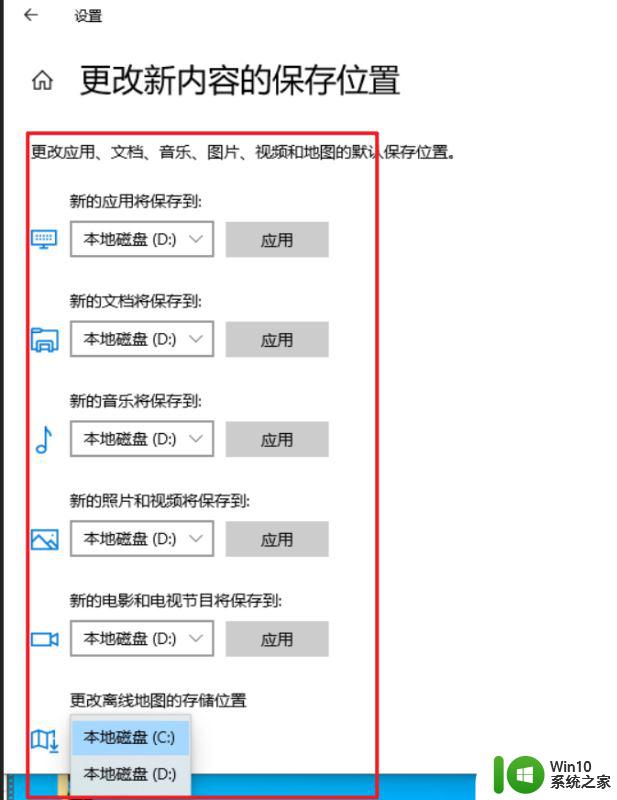
这样在C盘中的“我的文档”、“我的照片”等个人文件夹就转移到D盘中了,这样就可以有效减少C盘的垃圾文件和临时文件了。让你的C盘更加干净。
4、你可以修改一些日常使用软件的存储目录
一些常用软件装在C盘,如果放任不管的话。占用空间的量真的会吓死你。其实只要在设置中修改下文件保存位置。轻松就可以腾出大量C盘空间。
比如微信PC版,天天收到群信息和图片。日积月累的有几十G体量很正常。
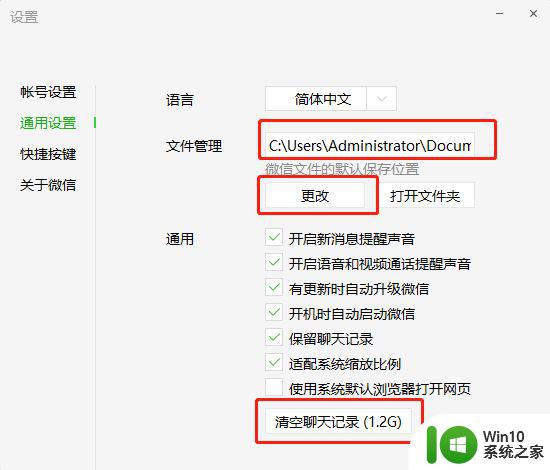
大家每天都在使用的QQ也是如此。
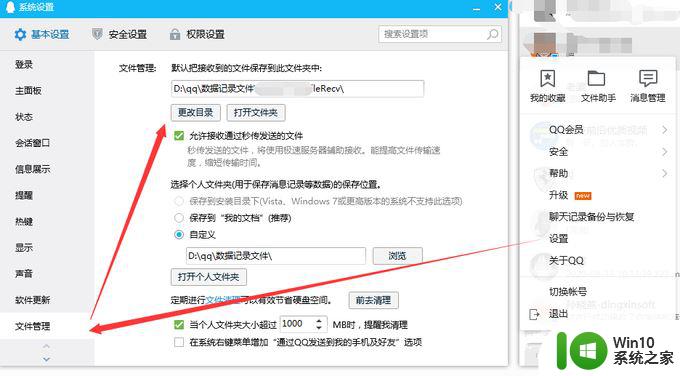
还有Adobe家的全家桶,这些缓存空间都可以用巨大形容。如果系统空间不够,一定第一时间清理+转移缓存。“编辑”-“首选项”-“常规”里,修改目录。
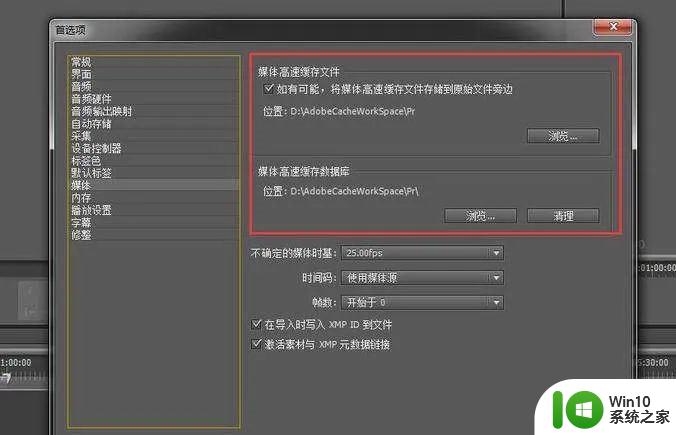
5、手动清理window文件夹和大文件
Temp临时文件目录文件夹位置:此电脑\C:\Windows\Temp
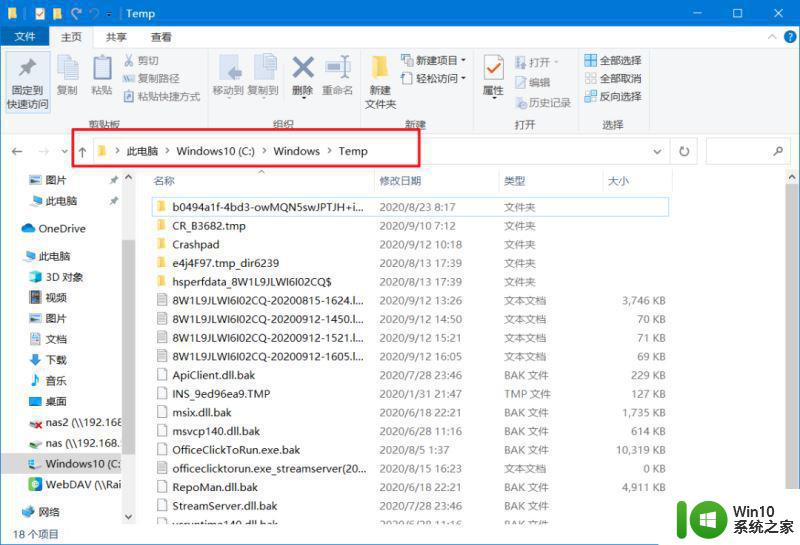
这个文件夹是存放一些临时和缓存文件。删除里边文件是不会对系统有影响的(清理软件通常也会清理这个文件夹)。注意:不要把整个文件夹删除,只需删除文件夹内所有文件即可。如果碰到无法删除的文件,说明此文件正在被使用,重启系统即可删除。
Logfile日志文件夹文件夹位置:此电脑C:\Windows\system32\logfiles
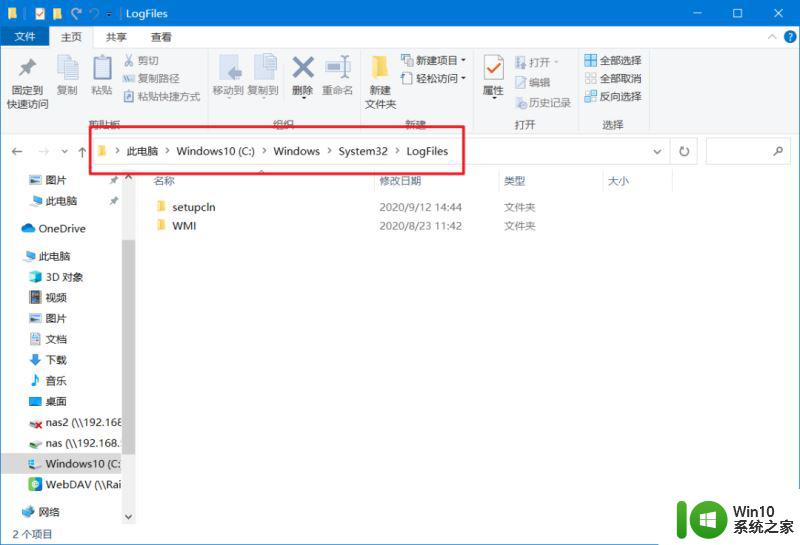
主要是系统和软件处理记录文件。对普通人来说作用不大,可以删除。
backup备份文件夹文件夹位置:此电脑\C:\Windows\winsxs\backup
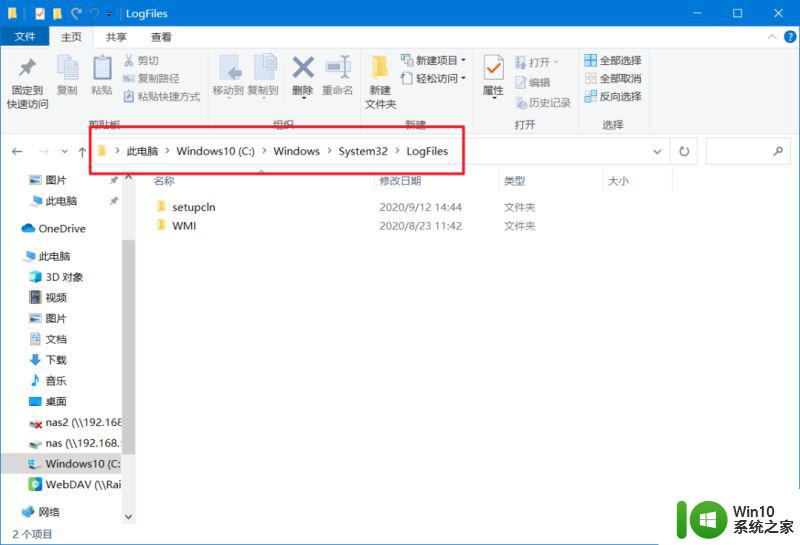
存放软件备份的文件,在我看来基本也是没啥用。删!
Prefetch预读文件夹文件夹位置:此电脑\C:\Windows\Prefetch
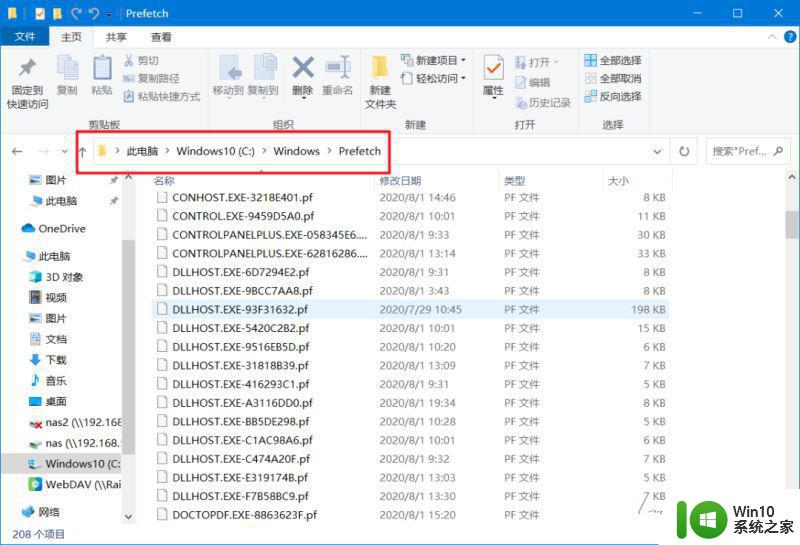
电脑访问文件夹,都会有预读过程。文件夹访问越多,预读信息产生会越多。
定期清理这个文件夹是可以节省空间的。但也会让经常访问的文件夹预读时间变长!
Help帮助文件夹文件夹位置:此电脑\C:\Windows\ Help
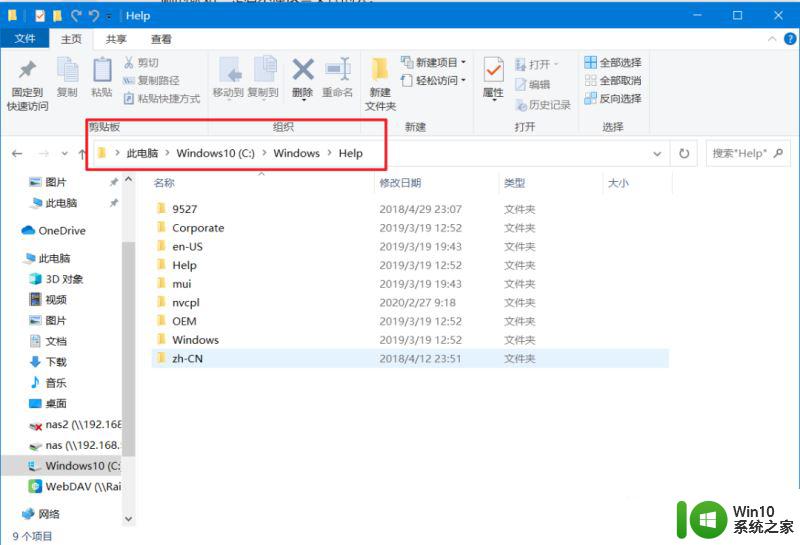
这个Help,主要是存放电脑系统问题相关文件的,也就是系统帮助文件。电脑出现问题的时候,可以通过这些得到帮助。不过能用到这些文件的用户相当的少。还是删除掉节省点空间比较好!
再次提醒,以上这些不要把整个文件夹删除,只需删除文件夹内所有文件即可!
以上就是C盘空间满了却没有安装任何东西的全部内容,如果还有不清楚的用户,可以参考以上小编的步骤进行操作,希望能对大家有所帮助。
c盘啥都没装就满了 C盘没有安装软件却爆满怎么清理相关教程
- win10重装系统后c盘满了 c盘满了win11更新后如何释放空间
- 已安装的软件如何从c盘转移到d盘 已安装的软件怎么从c盘移动到d盘
- 如何查看c盘安装了哪些软件 win10系统怎样查看C盘中已安装的软件
- win7c盘满了重装系统方法 win7c盘变红满了怎么重装
- w10刚安装完系统就一个盘C盘如何解决 如何将C盘分区
- win10系统如何禁止c盘安装软件 如何设置Win10系统禁止C盘安装软件
- 不允许安装软件到电脑c盘的设置方法 如何不允许安装软件到电脑c盘
- 如何设置win10安装软件不在c盘 如何将Windows 10中软件安装路径设置为非C盘
- steam不装在c盘可以么 - Steam是否可以安装在除C盘以外的其他盘
- 如何把在c盘的软件移动到d盘 安装在c盘的软件如何移到d盘
- c盘装win11系统用多大空间 给Win11安装分配多大C盘空间
- 禁止win10c盘安装软件的设置方法 如何在Win10中设置禁止C盘安装软件
- w8u盘启动盘制作工具使用方法 w8u盘启动盘制作工具下载
- 联想S3040一体机怎么一键u盘装系统win7 联想S3040一体机如何使用一键U盘安装Windows 7系统
- windows10安装程序启动安装程序时出现问题怎么办 Windows10安装程序启动后闪退怎么解决
- 重装win7系统出现bootingwindows如何修复 win7系统重装后出现booting windows无法修复
系统安装教程推荐
- 1 重装win7系统出现bootingwindows如何修复 win7系统重装后出现booting windows无法修复
- 2 win10安装失败.net framework 2.0报错0x800f081f解决方法 Win10安装.NET Framework 2.0遇到0x800f081f错误怎么办
- 3 重装系统后win10蓝牙无法添加设备怎么解决 重装系统后win10蓝牙无法搜索设备怎么解决
- 4 u教授制作u盘启动盘软件使用方法 u盘启动盘制作步骤详解
- 5 台式电脑怎么用u盘装xp系统 台式电脑如何使用U盘安装Windows XP系统
- 6 win7系统u盘未能成功安装设备驱动程序的具体处理办法 Win7系统u盘设备驱动安装失败解决方法
- 7 重装win10后右下角小喇叭出现红叉而且没声音如何解决 重装win10后小喇叭出现红叉无声音怎么办
- 8 win10安装程序正在获取更新要多久?怎么解决 Win10更新程序下载速度慢怎么办
- 9 如何在win7系统重装系统里植入usb3.0驱动程序 win7系统usb3.0驱动程序下载安装方法
- 10 u盘制作启动盘后提示未格式化怎么回事 U盘制作启动盘未格式化解决方法
win10系统推荐
- 1 番茄家园ghost win10 32位官方最新版下载v2023.12
- 2 萝卜家园ghost win10 32位安装稳定版下载v2023.12
- 3 电脑公司ghost win10 64位专业免激活版v2023.12
- 4 番茄家园ghost win10 32位旗舰破解版v2023.12
- 5 索尼笔记本ghost win10 64位原版正式版v2023.12
- 6 系统之家ghost win10 64位u盘家庭版v2023.12
- 7 电脑公司ghost win10 64位官方破解版v2023.12
- 8 系统之家windows10 64位原版安装版v2023.12
- 9 深度技术ghost win10 64位极速稳定版v2023.12
- 10 雨林木风ghost win10 64位专业旗舰版v2023.12